首先在Everything设置中排除其他磁盘并仅添加D盘至索引,或使用path:D\语法实时限定搜索范围,还可创建“D盘文件”书签以便快速访问。
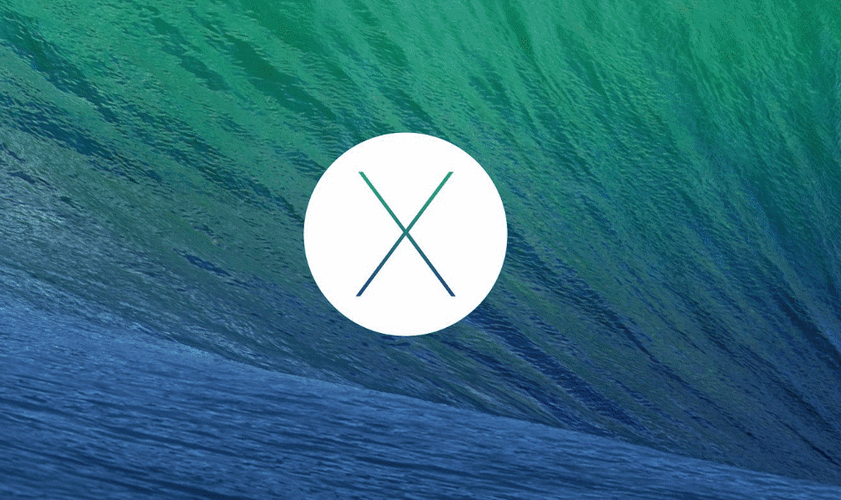
如果您希望使用Everything软件仅搜索D盘中的文件,以提高搜索效率或避免无关结果,则需要调整其索引设置。以下是实现此目标的具体步骤:
通过在Everything的索引设置中移除不需要的磁盘,并明确添加D盘,可以限定搜索范围。
1、右键点击任务栏上的Everything图标,选择“选项”进入设置界面。
2、在左侧菜单中选择索引下的文件夹选项。
3、在右侧的文件夹列表中,选中除D盘外的所有磁盘(如C盘、E盘等),然后点击从数据库中排除按钮。
4、确认D盘已在列表中且未被排除,若没有,请点击添加按钮,浏览并选择D盘根目录加入。
5、点击应用按钮,再点击确定保存设置。
6、返回主界面后,输入关键词即可看到仅来自D盘的搜索结果。
利用Everything支持的搜索语法,可以在不更改全局设置的情况下,临时将搜索范围限定在D盘。
1、打开Everything主窗口,在顶部搜索框中输入路径前缀语法path:D\。
2、在其后追加您要查找的文件名或关键词,例如:path:D\ 报告,即可搜索D盘中所有文件名包含“报告”的项目。
3、按下回车键,搜索结果将自动限制在D盘范围内显示。
为频繁执行的D盘搜索操作创建书签,可快速访问特定范围的搜索结果。
1、在Everything搜索框中输入path:D\并回车。
2、点击菜单栏的搜索 → 保存搜索...。
3、在弹出的对话框中输入书签名称,例如“D盘文件”。
4、点击确定完成保存,此后可通过左侧书签面板一键启动该搜索。
以上就是Everything怎么设置只搜D盘文件_Everything限定D盘搜索范围设置步骤的详细内容,更多请关注php中文网其它相关文章!

每个人都需要一台速度更快、更稳定的 PC。随着时间的推移,垃圾文件、旧注册表数据和不必要的后台进程会占用资源并降低性能。幸运的是,许多工具可以让 Windows 保持平稳运行。

Copyright 2014-2025 https://www.php.cn/ All Rights Reserved | php.cn | 湘ICP备2023035733号